Thông tin liên hệ
- 036.686.3943
- admin@nguoicodonvn2008.info

Nếu bạn cần cài đặt hệ điều hành từ USB, trước tiên bạn cần sao chép file ISO image vào thiết bị này. Nhưng chỉ sao chép theo cách thông thường là không đủ. Bạn cần file ISO để có thể boot và một phần mềm ghi file ISO chuyên dụng sẽ giúp bạn thực hiện việc này.
Mặc dù các hệ điều hành được tích hợp sẵn tính năng này, nhưng rất khó để sử dụng. Đó là lý do mà Etcher do Balena phát triển xuất hiện. Hướng dẫn này sẽ chỉ cho bạn cách ghi file ISO vào USB bằng Etcher, bất kể bạn sử dụng hệ điều hành nào.
Được phát triển bởi Balena, Etcher hiện có sẵn miễn phí cho macOS, Windows (cài đặt và portable) và Linux (AppImage 32-bit và 64-bit).
Tải Etcher: quantrimang.com/tai-etcher-189090
Trên Windows và macOS, bạn sẽ cần cài đặt Etcher. Đối với người dùng Linux có hệ thống chấp nhận file AppImage, bạn có thể chỉ cần nhấp đúp vào file đã tải xuống và Etcher sẽ chạy.
Để tạo USB hoặc thẻ SD boot từ file ISO mà bạn đã tải xuống máy tính của mình:
1. Kết nối USB hoặc lắp thẻ SD vào đầu đọc thẻ
2. Khởi chạy Etcher
3. Nhấp vào Flash from file
4. Duyệt qua máy tính của bạn để tìm file ISO đã tải xuống
5. Với file đã chọn, bấm OK
6. Tiếp theo, nhấp vào Select target.
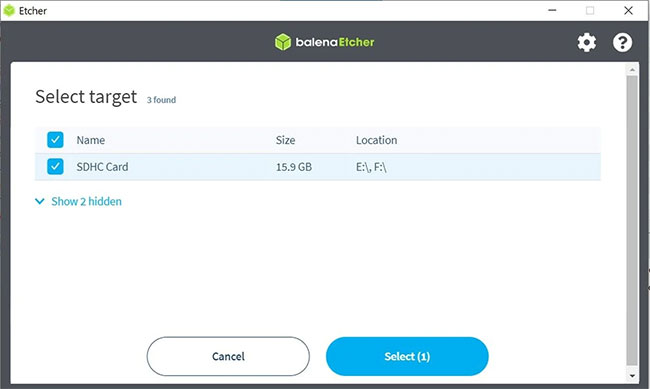
7. Tìm USB hoặc thẻ SD
8. Bấm OK
9. Nhấp vào Flash
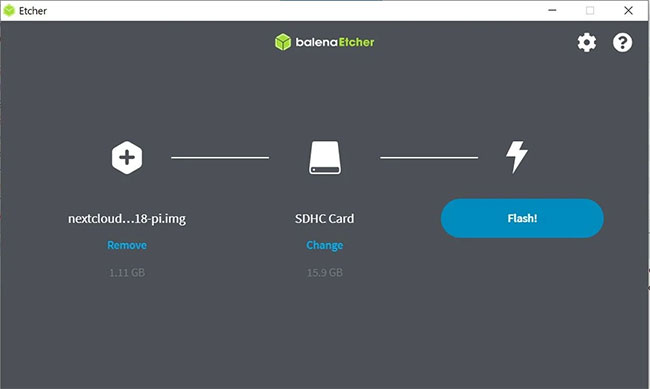
Sau đó, Etcher sẽ tiến hành ghi file ISO vào phương tiện đã chọn. Chờ đến khi quá trình này hoàn tất, vì sẽ có một giai đoạn xác minh.
Ứng dụng sẽ thông báo cho bạn khi quá trình hoàn tất. Chỉ khi đó, bạn mới nên rút USB hoặc thẻ SD ra.
Đôi khi, bạn sẽ không có sẵn file ISO trên máy tính của mình. Thay vào đó, nó sẽ có sẵn dưới dạng file có thể tải xuống.
Thay vì tải file xuống máy tính trước, bạn có thể hướng dẫn Etcher lấy file trực tiếp từ Internet và ghi vào USB hoặc thẻ SD.
1. Mở trang web cung cấp URL của file ISO trên trình duyệt.
2. Kết nối USB hoặc lắp thẻ SD vào đầu đọc thẻ.
3. Khởi chạy Etcher.
4. Nhấp vào Flash from URL.
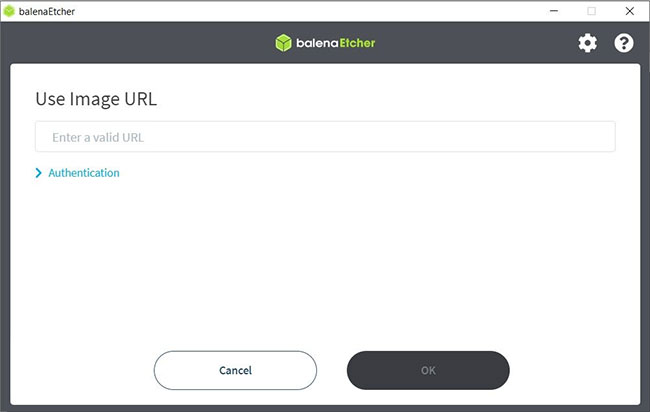
5. Sao chép URL của file vào trường Enter valid URL.
6. Nếu thông tin đăng nhập là bắt buộc, hãy nhấp vào Authentication, rồi nhập tên người dùng và mật khẩu
7. Bấm OK
8. Nhấp vào Select target
9. Duyệt qua USB hoặc thẻ SD
10. Nhấp vào OK, sau đó nhấp vào Flash
Chờ cho đến khi quá trình hoàn tất mới rút USB hoặc thẻ SD ra.
Nếu muốn biết cách tốt nhất để ghi file ISO vào USB hoặc thẻ SD, xin chúc mừng, bạn đã tìm thấy thứ mình cần. Etcher làm cho quá trình trở nên đơn giản và dễ dàng (trong hầu hết các trường hợp, chỉ cần 5 lần nhấp chuột).
Với khả năng flash từ file đã tải xuống hoặc file trực tuyến, Etcher là loại ứng dụng mà mọi người nên có. Bạn có thể không sử dụng nó thường xuyên, nhưng khi cần, Etcher sẽ thực hiện chính xác những gì bạn mong muốn.
Tuy nhiên, Etcher sẽ không cho phép bạn mount hoặc duyệt disk image ISO. Nhưng đó không phải là một vấn đề, vì hệ điều hành sẽ làm điều đó cho bạn.
Nguồn tin: Quantrimang.com
Ý kiến bạn đọc
Những tin mới hơn
Những tin cũ hơn
 7 ứng dụng miễn phí khiến mọi người thích sử dụng Windows trở lại
7 ứng dụng miễn phí khiến mọi người thích sử dụng Windows trở lại
 7 ứng dụng miễn phí khiến mọi người thích sử dụng Windows trở lại
7 ứng dụng miễn phí khiến mọi người thích sử dụng Windows trở lại
 4 tiện ích mở rộng mã nguồn mở nên cài trên mọi trình duyệt
4 tiện ích mở rộng mã nguồn mở nên cài trên mọi trình duyệt
 Cách tạo chữ ký trong Outlook để email của bạn trông chuyên nghiệp hơn
Cách tạo chữ ký trong Outlook để email của bạn trông chuyên nghiệp hơn
 Các kiểu dữ liệu trong SQL Server
Các kiểu dữ liệu trong SQL Server
 Hàm COUNT trong SQL Server
Hàm COUNT trong SQL Server
 Hàm SUBTOTAL: Công thức và cách sử dụng hàm SUBTOTAL trong Excel
Hàm SUBTOTAL: Công thức và cách sử dụng hàm SUBTOTAL trong Excel
 Hướng dẫn 5 cách xóa tài khoản User trên Windows 10
Hướng dẫn 5 cách xóa tài khoản User trên Windows 10
 Vì sao Winux là bản phân phối "thân thiện với Windows" bạn nên tránh xa?
Vì sao Winux là bản phân phối "thân thiện với Windows" bạn nên tránh xa?
 Cách bật dịch video trong Microsoft Edge
Cách bật dịch video trong Microsoft Edge
 99+ bài thơ chia tay tuổi học trò hay và xúc động
99+ bài thơ chia tay tuổi học trò hay và xúc động
 Cách bật ứng dụng web trang web (PWA) trong Firefox
Cách bật ứng dụng web trang web (PWA) trong Firefox
 Cách xây dựng DNS cục bộ để ngăn chặn sự theo dõi từ ISP
Cách xây dựng DNS cục bộ để ngăn chặn sự theo dõi từ ISP
 Hãy lắng nghe trái tim
Hãy lắng nghe trái tim
 Cách đưa ứng dụng ra màn hình máy tính Win 11
Cách đưa ứng dụng ra màn hình máy tính Win 11
 Cách cố định ảnh chèn trong Excel
Cách cố định ảnh chèn trong Excel
 Datetime trong Python
Datetime trong Python
 Hướng dẫn bật Hardware Accelerated GPU Scheduling Windows 11
Hướng dẫn bật Hardware Accelerated GPU Scheduling Windows 11
 Hướng dẫn ẩn mục Network trong File Explorer Windows 11
Hướng dẫn ẩn mục Network trong File Explorer Windows 11
